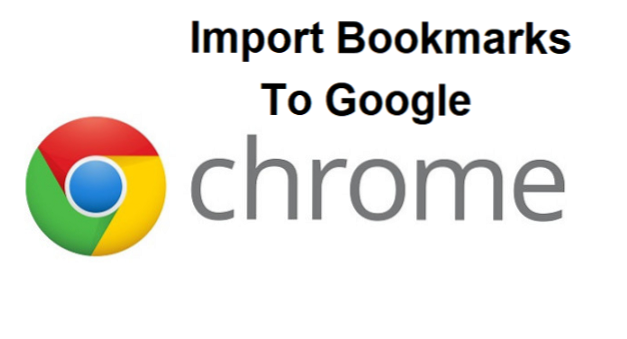
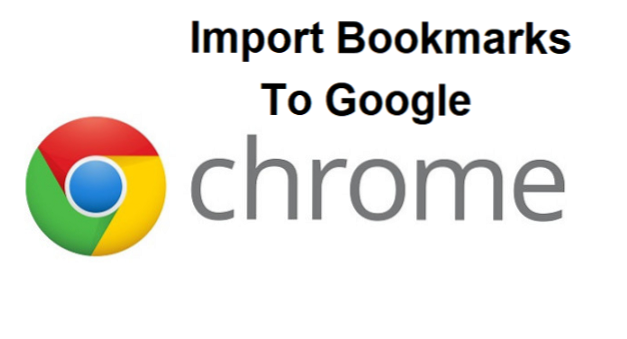
Google Chrome sigue siendo, sin duda, uno de los mejores navegadores web de nuestro tiempo. Al igual que Microsoft Edge, Google Chrome nos da la opción de importar nuestros marcadores desde otros navegadores. El artículo de hoy se centra en Google Chrome. Después de leer este artículo, aprenderá a importar marcadores a Google Chrome con facilidad.
Las palabras pueden ser suficientes para describir todas las increíbles opciones y características de Google Chrome y cuánto me encanta. Pero guardaré todo ese texto para otro artículo. Probablemente será cuando haga una revisión en el navegador Google Chrome y todas sus características geniales. Google Chrome podría, literalmente, describirse como un "paquete de regalos" con muchas opciones y funciones para modificar.
Hay muchas cosas que podría decir sobre el navegador Google Chrome, pero no quiero alejarme de la publicación de hoy "Cómo importar marcadores a Google Chrome".
Como usuario dedicado de Chrome, estoy seguro de que ya sabes el significado de Marcadores. Los marcadores son aquellas páginas especiales que guarda en su navegador. ¿Ya sabes? Esa página o sitio web especial que seguramente querrías visitar nuevamente. Digamos que tiene el navegador Microsoft Edge o Firefox instalado en su PC y que tiene guardados marcadores especiales en cualquiera de esos navegadores. Google Chrome ha hecho posible importar marcadores de navegadores específicos y esto se puede lograr con mucha facilidad.
Así que, sin más dilación, dama o caballero. Te mostraré rápidamente cómo importar marcadores a Google Chrome.
Cómo importar marcadores a Google Chrome
1. Abra el navegador Google Chrome
2. Haga clic en el icono de utilidad.

3. Desplace el cursor sobre la opción Marcadores y haga clic en Importar marcadores y configuraciones.

4. Elija desde qué navegador desea importar los marcadores.

5. Elija lo que quiere importar y finalmente haga clic en importar.

6. Haga clic en hecho completar.

Y eso es. Así es como importar marcadores a Google Chrome. Como ya vería, también se pueden importar otras opciones según el navegador desde el que esté importando. Si está importando desde el navegador Firefox, puede importar marcadores, historial, contraseña guardada, motores de búsqueda y datos de formularios de Autocompletar. Microsoft Edge solo te permite importar favoritos y marcadores.
También existe la opción de importar marcadores a través de un archivo HTML. Si su navegador no está indicado en la lista, puede usar esto para importar marcadores a Google Chrome.
- Abra el navegador Google Chrome.
- Haga clic en el icono de la utilidad.
- Desplace el cursor sobre las opciones de marcadores y haga clic en importar marcadores y configuraciones.
- Haga clic en el nombre del navegador y seleccione el archivo HTML de marcadores.
- Elija el archivo HTML y ábralo para importar.
Hemos llegado al final de este artículo, espero que hayan disfrutado leyendo este artículo tanto como yo disfruté escribiendo. Manténgase conectado a las recetas técnicas para ver más temas interesantes relacionados con la tecnología. Y oye Nos encantaría que hicieras clic en cualquiera de nuestros botones de compartir. No olvide comentar si tiene algún problema al intentar importar marcadores y favoritos a Google Chrome.
Aquí hay algunos enlaces relacionados que pueden ser interesantes:
Cómo agregar y eliminar sitios de confianza en Google Chrome
Cómo cambiar la ubicación de descarga de Google Chrome
Cómo cambiar el idioma de Google Chrome
Cómo habilitar los servicios de ubicación en Google Chrome

